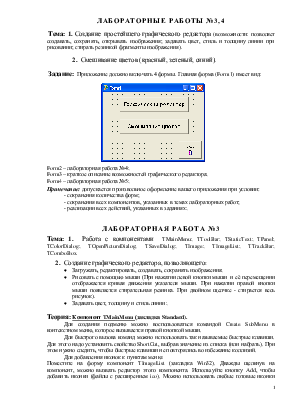
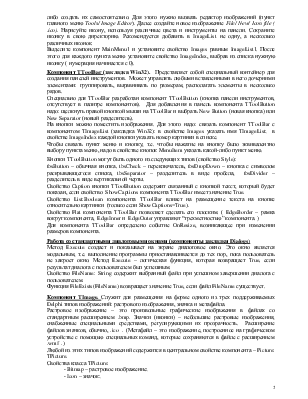

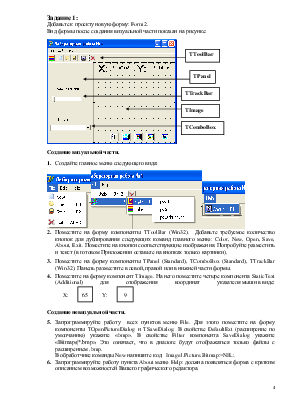



ЛАБОРАТОРНЫЕ РАБОТЫ №3,4
Тема: 1. Создание простейшего графического редактора (возможности: позволяет создавать, сохранять, открывать изображения; задавать цвет, стиль и толщину линии при рисовании; стирать резинкой фрагменты изображения).
2. Смешивание цветов (красный, зеленый, синий).
Задание: Приложение должно включать 4 формы. Главная форма (Form1) имеет вид:

Form2 – лабораторная работа №4;
Form3 – краткое описание возможностей графического редактора;
Form4 – лабораторная работа №5;
Примечание: допускается произвольное оформление вашего приложения при условии:
- сохранения количества форм;
- сохранения всех компонентов, указанных в темах лабораторных работ;
- реализации всех действий, указанных в заданиях;
ЛАБОРАТОРНАЯ РАБОТА №3
Тема: 1. Работа с компонентамиTMainMenu; TToolBar; TStaticText; TPanel; TColorDialog; TOpenPictureDialog; TSaveDialog; TImage; TImageList; TTrackBar; TComboBox.
2. Создание графического редактора, позволяющего:
· Загружать, редактировать, создавать, сохранять изображения;
· Рисовать с помощью мыши (При нажатии левой кнопки мыши и её перемещении отображается кривая движения указателя мыши. При нажатии правой кнопки мыши появляется стирательная резинка. При двойном щелчке - стирается весь рисунок).
· Задавать цвет, толщину и стиль линии;
Теория: Компонент TMainMenu(закладка Standard).
Для создания подменю можно воспользоваться командой Create SubMenu в контекстном меню, которое вызывается правой кнопкой мыши.
Для быстрого вызова команд можно использовать так называемые быстрые клавиши. Для этого надо установить свойство ShortCut, выбрав значение из списка (или набрать). При этом нужно следить, чтобы быстрые клавиши не повторялись во избежание коллизий.
Для добавления иконок к пунктам меню:
Поместите на форму компонент TImageList (закладка Win32). Дважды щелкнув на компонент, можно вызвать редактор этого компонента. Используйте кнопку Add, чтобы добавить иконки (файлы с расширением ico). Можно использовать любые готовые иконки либо создать их самостоятельно. Для этого нужно вызвать редактор изображений (пункт главного меню Tools/ Image Editor). Далее создайте новое изображение File/ New/ Icon file( .ico). Нарисуйте икону, используя различные цвета и инструменты на панели. Сохраните иконку в свою директорию. Рекомендуется добавить в ImageList не одну, а несколько различных иконок.
Выделите компонент MainMenu1 и установите свойство Images равным ImageList1. После этого для каждого пункта меню установите свойство ImageIndex, выбрав из списка нужную иконку ( нумерация начинается с 0).
Компонент TToolBar(закладка Win32). Представляет собой специальный контейнер для создания панелей инструментов. Может управлять любыми вставленными в него дочерними элементами: группировать, выравнивать по размерам, располагать элементы в несколько рядов.
Специально для TToolBar разработан компонент TToolButton (кнопка панели инструментов, отсутствует в палитре компонентов). Для добавления в панель компонента TToolButton надо: щелкнуть правой кнопкой мыши на TToolBar и выбрать New Button (новая кнопка) или New Separator (новый разделитель).
На кнопки можно поместить изображения. Для этого надо: связать компонент TToolBar с компонентом TImageList (закладка Win32): в свойстве Images указать имя TImageList; в свойстве ImageIndex каждой кнопки указать номер картинки в списке.
Чтобы связать пункт меню и кнопку, т.е. чтобы нажатие на кнопку было эквивалентно выбору пункта меню, надо в свойстве кнопок MenuItem указать какой-либо пункт меню.
Кнопки TToolButton могут быть одного из следующих типов (свойство Style):
tbsButton – обычная кнопка, tbsCheck – переключатель, tbsDropDown – кнопка с символом раскрывающегося списка, tbsSeparator – разделитель в виде пробела, tbsDivider – разделитель в виде вертикальной черты.
Свойство Caption кнопки TToolButton содержит связанный с кнопкой текст, который будет показан, если свойство ShowCaptions компонента TToolBar имеет значение True.
Свойство List:Boolean компонента TToolBar влияет на размещение текста на кнопке относительно картинки (только если ShowCaptions=True).
Свойство Flat компонента TToolBar позволяет сделать его плоским
Уважаемый посетитель!
Чтобы распечатать файл, скачайте его (в формате Word).
Ссылка на скачивание - внизу страницы.